Laboratorio 03: Recuperación de recursos y metadatos de Azure Storage mediante el SDK de Azure Storage para .NET
Interfaz de usuario de Microsoft Azure
Dada la naturaleza dinámica de las herramientas en la nube de Microsoft, puede experimentar cambios en la interfaz de usuario (UI) de Azure que se producen después del desarrollo de este contenido de entrenamiento. Como resultado, es posible que las instrucciones y los pasos del laboratorio no se alineen correctamente.
Microsoft actualiza este curso de entrenamiento cuando la comunidad nos alerta de los cambios necesarios. Sin embargo, las actualizaciones en la nube se producen con frecuencia, por lo que es posible que se produzcan cambios en la interfaz de usuario antes de que se actualice este contenido de entrenamiento. Si esto ocurre, adáptese a los cambios y, a continuación, trabaje con ellos en los laboratorios según sea necesario.
Instructions
Antes de comenzar
Inicio de sesión al entorno de laboratorio
Inicie sesión en la máquina virtual (VM) de Windows 11 con las credenciales siguientes:
- Nombre de usuario:
Admin - Contraseña:
Pa55w.rd
Nota: El instructor le proporcionará instrucciones para conectarse al entorno de laboratorio virtual.
Revisión de las aplicaciones instaladas
Busque la barra de tareas en el escritorio de Windows 11. La barra de tareas contiene los iconos de las aplicaciones que usará en este laboratorio, entre los que se incluyen:
- Microsoft Edge
- Explorador de archivos
Escenario de laboratorio
En este laboratorio, aprenderá a usar el SDK de Azure Storage para acceder a los contenedores de Azure Storage dentro de una aplicación de C#. También aprenderá a acceder a los metadatos y exponer información de URI para obtener acceso al contenido de los contenedores de la cuenta de almacenamiento.
Para ver este vídeo, haga clic con el botón derecho sobre este vínculo de vídeo y seleccione “Abrir vínculo en una pestaña nueva o una ventana nueva”.
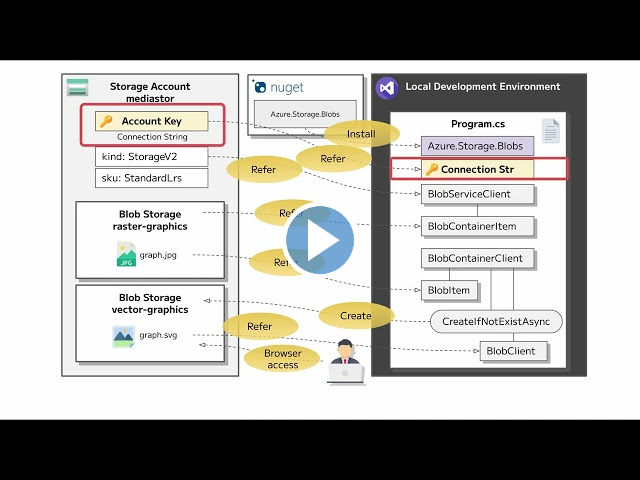
Diagrama de la arquitectura
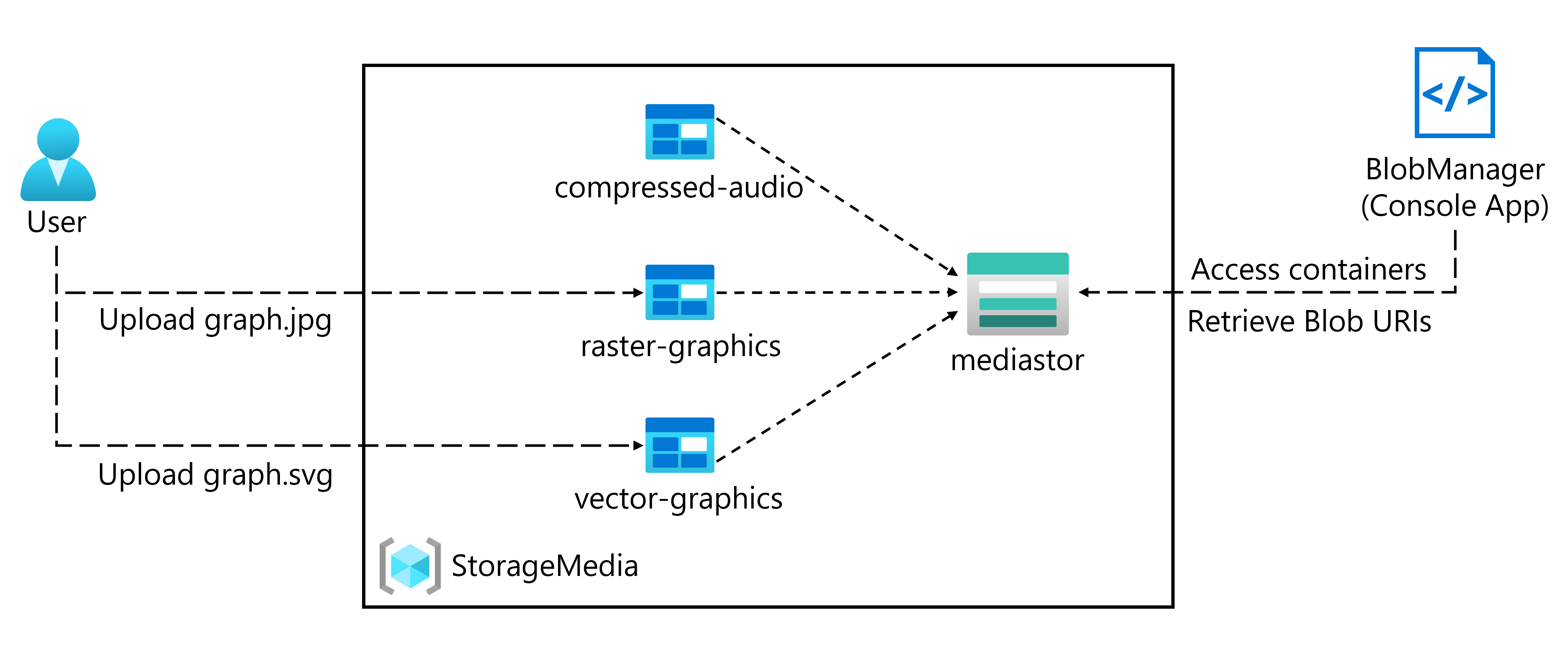
Ejercicio 1: Creación de recursos de Azure
Tarea 1: Abra Azure Portal
-
En la barra de tareas, seleccione el icono de Microsoft Edge.
-
En la ventana del explorador, vaya a Azure Portal en
https://portal.azure.comy, a continuación, inicie sesión con la cuenta que va a usar para este laboratorio.Nota: Si es la primera vez que inicia sesión en Azure Portal, se le ofrecerá un paseo por el portal. Seleccione Introducción para omitir el paseo y empezar a usar el portal.
Tarea 2: Creación de una cuenta de almacenamiento
-
En Azure Portal, use el cuadro de texto Buscar recursos, servicios y documentos para buscar Cuentas de almacenamiento y, a continuación, en la lista de resultados, seleccione Cuentas de almacenamiento.
-
En la hoja Cuentas de almacenamiento , seleccione + Crear.
-
En la hoja Crear una cuenta de almacenamiento, en la pestaña Aspectos básicos, realice las siguientes acciones y seleccione Siguiente: Avanzado:
Configuración Acción Lista desplegable de Suscripción Conserve los valores predeterminados Sección Grupo de recursos Seleccione Crear nuevo, escriba StorageMedia y seleccione Aceptar. Cuadro de texto Nombre de la cuenta de almacenamiento Escribir mediastor [sunombre] Lista desplegable de región Seleccione (EE.UU.) Este de EE. UU. Servicio principal Sin cambios Sección Rendimiento Seleccione la opción Estándar Lista desplegable de Redundancia Seleccione Almacenamiento con redundancia local (LRS) En la captura de pantalla siguiente, se muestran los valores configurados en la hoja Crear una cuenta de almacenamiento.
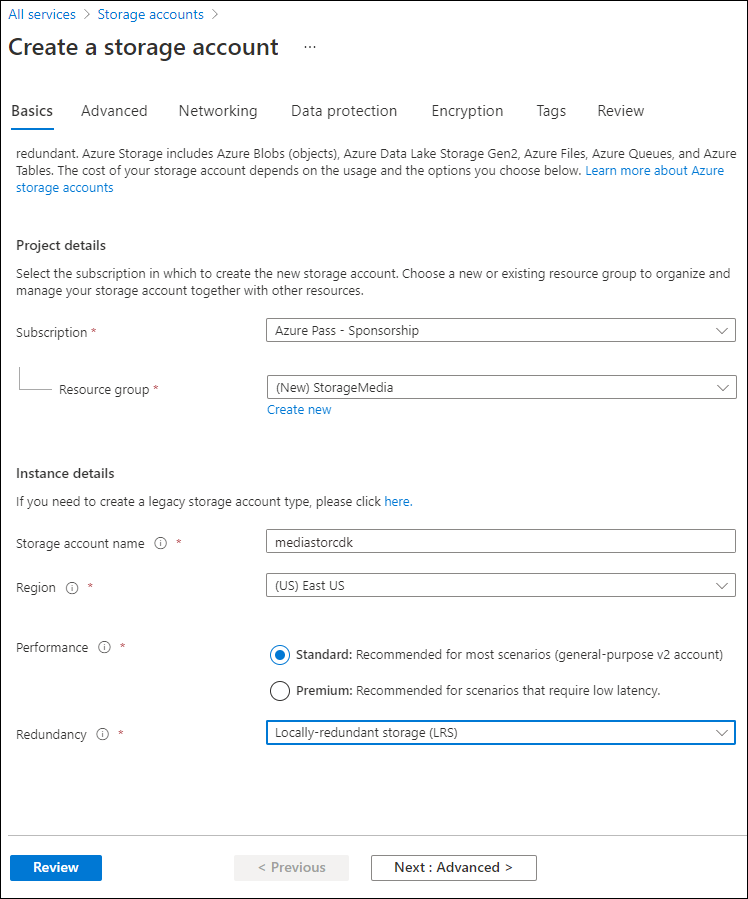
-
En la pestaña Opciones avanzadas, asegúrate de que la opción Permitir el acceso anónimo en contenedores individuales esté activada. Compruebe la configuración si no está habilitada y seleccione Revisar.
-
En la pestaña Revisar, revise las opciones que seleccionó en los pasos anteriores.
-
Seleccione Crear para crear la cuenta de almacenamiento mediante la configuración especificada.
Nota: Espere a que se complete la tarea de creación antes de continuar con este laboratorio.
-
Haga clic en Go to resource (Ir al recurso).
-
En la hoja Cuenta de almacenamiento , en la sección Configuración , seleccione el vínculo Puntos de conexión.
-
En la sección Puntos de conexión, copie el valor del cuadro de texto Blob Service en el Portapapeles.
Nota: Usará este valor de punto de conexión más adelante en el laboratorio.
-
Abra el Bloc de notas y pegue ahí el valor de Blob Service copiado.
-
En la hoja Cuenta de almacenamiento, en la sección Seguridad y redes, seleccione Claves de acceso.
-
Copie el nombre de cuenta de Storage en el Portapapeles y péguelo en el Bloc de notas.
-
En la hoja Claves de acceso, seleccione Mostrar para uno de los cuadros de texto Clave. No importa lo que use, son intercambiables.
-
Revise cualquiera de las claves y copie el valor de cualquiera de los cuadros Clave en el Portapapeles y péguelo en el Bloc de notas.
Nota: Usará todos estos valores más adelante en este laboratorio.
Revisar
En este ejercicio, ha creado una nueva cuenta de almacenamiento que se usará en el resto del laboratorio.
Ejercicio 2: Carga de un blob en un contenedor
Tarea 1: Creación de contenedores de cuentas de almacenamiento
-
En la hoja Cuenta de almacenamiento, en la sección Almacenamiento de datos, seleccione el vínculo Contenedores.
-
En la sección Contenedores, seleccione + Contenedor.
-
En la ventana emergente Nuevo contenedor, realice las siguientes acciones y, a continuación, seleccione Crear:
Configuración Acción Cuadro de texto de nombre Escribir raster-graphics Lista desplegable del nivel de acceso público Seleccionar Privado (sin acceso anónimo) -
En la sección Contenedores, seleccione + Contenedor.
-
En la ventana emergente Nuevo contenedor, realice las siguientes acciones y, a continuación, seleccione Crear:
Configuración Acción Cuadro de texto de nombre Escribir compressed-audio Lista desplegable del nivel de acceso público Seleccionar Privado (sin acceso anónimo) -
En la sección Contenedores, observe la lista actualizada de contenedores.
En la captura de pantalla siguiente, se muestran los valores configurados en la hoja Crear una cuenta de almacenamiento.
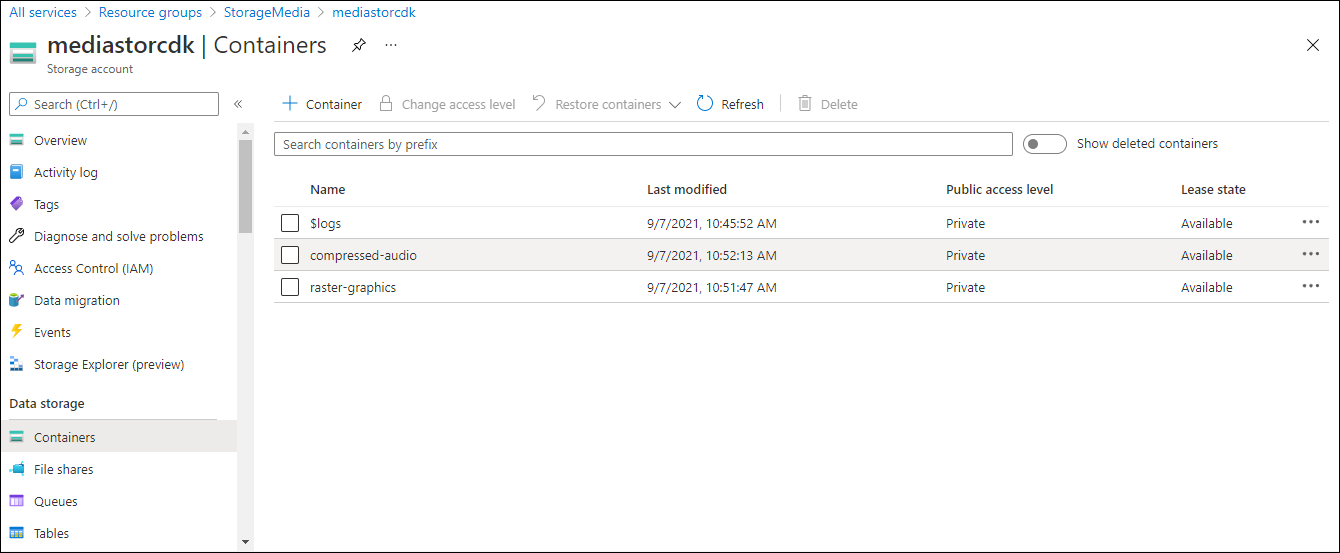
Tarea 2: Carga de un blob de cuenta de almacenamiento
-
En la sección Contenedores, seleccione el contenedor raster-graphics recién creado.
-
En la hoja Contenedor, seleccione Cargar.
-
En la ventana Cargar blob, realice las siguientes acciones y, a continuación, seleccione Cargar:
| Configuración | Acción |
|---|---|
| Sección Archivos | Seleccione Buscar archivos o use la característica de arrastrar y colocar. |
| Ventana Explorador de archivos | Vaya a Allfiles (F):\Allfiles\Labs\03\Starter\Images, seleccione el archivo graph.jpg y, a continuación, seleccione Abrir. |
| Casilla Sobrescribir si ya hay archivos | Asegurarse de que la casilla está seleccionada |
Nota: Espere a que se cargue el blob antes de continuar con este laboratorio.
Revisar
En este ejercicio, ha creado contenedores de marcadores de posición en la cuenta de almacenamiento y, a continuación, ha rellenado uno de los contenedores con un blob.
Ejercicio 3: Acceso a contenedores mediante el SDK de .NET
Tarea 1: Creación de un proyecto de .NET
-
En la pantalla Inicio, seleccione el icono Visual Studio Code.
-
En el menú Archivo, seleccione Abrir carpeta, busque Allfiles (F):\Allfiles\Labs\03\Starter\BlobManager y, a continuación, seleccione Seleccionar carpeta.
-
En la ventana Visual Studio Code, en la barra de menús, seleccione Terminal y, a continuación, Nuevo terminal.
-
En el terminal, ejecute el siguiente comando para crear un nuevo proyecto de .NET denominado BlobManager en la carpeta actual:
dotnet new console --framework net8.0 --name BlobManager --output .Nota: El comando dotnet new creará un nuevo proyecto de consola en una carpeta con el mismo nombre que el proyecto.
-
En el terminal, ejecute el comando siguiente para importar la versión 12.18.0 de Azure.Storage.Blobs de NuGet:
dotnet add package Azure.Storage.Blobs --version 12.18.0Nota: El comando dotnet add package agregará el paquete Azure.Storage.Blobs desde NuGet. Para obtener más información, consulte Azure.Storage.Blobs.
-
En el terminal, ejecute el siguiente comando para compilar la aplicación web de .NET:
dotnet build -
Seleccione Cerrar el terminal o el icono de la papelera de reciclaje para cerrar el terminal abierto y todos los procesos asociados.
Tarea 2: Modificación de la clase Program para acceder a Storage
-
En el panel Explorador de la ventana Visual Studio Code, abra el archivo Program.cs.
-
En la pestaña del editor de código del archivo Program.cs , elimine todo el código del archivo existente.
-
Agregue el siguiente código:
using Azure.Storage; using Azure.Storage.Blobs; using Azure.Storage.Blobs.Models; using System; using System.Threading.Tasks; public class Program { //Update the blobServiceEndpoint value that you recorded previously in this lab. private const string blobServiceEndpoint = "<primary-blob-service-endpoint>"; //Update the storageAccountName value that you recorded previously in this lab. private const string storageAccountName = "<storage-account-name>"; //Update the storageAccountKey value that you recorded previously in this lab. private const string storageAccountKey = "<key>"; //The following code to create a new asynchronous Main method public static async Task Main(string[] args) { } } -
Actualice la constante de cadena blobServiceEndpoint; para ello, establezca su valor en el Punto de conexión de servicio BLOB principal de la cuenta de almacenamiento que registró anteriormente en este laboratorio.
-
Actualice la constante de cadena storageAccountName; para ello, establezca su valor en el Nombre de la cuenta de almacenamiento de la cuenta de este tipo que registró anteriormente en el laboratorio.
-
Actualice la constante de cadena storageAccountKey; para ello, establezca su valor en la Clave de la cuenta de almacenamiento que registró anteriormente en este laboratorio.
Tarea 3: Conexión al punto de conexión de servicio de blobs de Azure Storage
-
En el método Main, agregue el siguiente código:
public static async Task Main(string[] args) { //The following line of code to create a new instance of the StorageSharedKeyCredential class by using the storageAccountName and storageAccountKey constants as constructor parameters StorageSharedKeyCredential accountCredentials = new StorageSharedKeyCredential(storageAccountName, storageAccountKey); //The following line of code to create a new instance of the BlobServiceClient class by using the blobServiceEndpoint constant and the accountCredentials variable as constructor parameters BlobServiceClient serviceClient = new BlobServiceClient(new Uri(blobServiceEndpoint), accountCredentials); //The following line of code to invoke the GetAccountInfoAsync method of the BlobServiceClient class to retrieve account metadata from the service AccountInfo info = await serviceClient.GetAccountInfoAsync(); //Render a welcome message await Console.Out.WriteLineAsync($"Connected to Azure Storage Account"); //Render the storage account's name await Console.Out.WriteLineAsync($"Account name:\t{storageAccountName}"); //Render the type of storage account await Console.Out.WriteLineAsync($"Account kind:\t{info?.AccountKind}"); //Render the currently selected stock keeping unit (SKU) for the storage account await Console.Out.WriteLineAsync($"Account sku:\t{info?.SkuName}"); } -
Guarde el archivo Program.cs .
-
En la ventana Visual Studio Code, en la barra de menús, seleccione Terminal y, a continuación, Nuevo terminal.
-
En el terminal, ejecute el siguiente comando para ejecutar la aplicación web de .NET:
dotnet runNota: Si hay algún error de compilación, revise el archivo Program.cs en la carpeta Allfiles (F):\Allfiles\Labs\03\Solution\BlobManager.
-
Observe la salida de la aplicación de consola que se está ejecutando actualmente. La salida contiene metadatos para la cuenta de almacenamiento que se recuperó del servicio.
-
Seleccione Cerrar el terminal o el icono de la papelera de reciclaje para cerrar el terminal abierto y todos los procesos asociados.
Tarea 4: Enumeración de los contenedores existentes
-
En la clase Program, escriba el código siguiente para crear un nuevo método estático privado denominado EnumerateContainersAsync, que es asincrónico y tiene un único tipo de parámetro BlobServiceClient:
private static async Task EnumerateContainersAsync(BlobServiceClient client) { /*Create an asynchronous foreach loop that iterates over the results of an invocation of the GetBlobContainersAsync method of the BlobServiceClient class. */ await foreach (BlobContainerItem container in client.GetBlobContainersAsync()) { //Print the name of each container await Console.Out.WriteLineAsync($"Container:\t{container.Name}"); } } -
En el método Main, escriba el código siguiente al final del método para invocar el método EnumerateContainersAsync y pase la variable serviceClient como parámetro:
await EnumerateContainersAsync(serviceClient); - Observe el archivo Program.cs, que ahora debe incluir lo siguiente:
using Azure.Storage; using Azure.Storage.Blobs; using Azure.Storage.Blobs.Models; using System; using System.Threading.Tasks; public class Program { private const string blobServiceEndpoint = "your blobServiceEndpoint"; private const string storageAccountName = "your storageAccountName"; private const string storageAccountKey = "your storageAccountKey"; public static async Task Main(string[] args) { StorageSharedKeyCredential accountCredentials = new StorageSharedKeyCredential(storageAccountName, storageAccountKey); BlobServiceClient serviceClient = new BlobServiceClient(new Uri(blobServiceEndpoint), accountCredentials); AccountInfo info = await serviceClient.GetAccountInfoAsync(); await Console.Out.WriteLineAsync($"Connected to Azure Storage Account"); await Console.Out.WriteLineAsync($"Account name:\t{storageAccountName}"); await Console.Out.WriteLineAsync($"Account kind:\t{info?.AccountKind}"); await Console.Out.WriteLineAsync($"Account sku:\t{info?.SkuName}"); /* To invoke the EnumerateContainersAsync method, passing in the serviceClient variable as a parameter */ await EnumerateContainersAsync(serviceClient); } private static async Task EnumerateContainersAsync(BlobServiceClient client) { await foreach (BlobContainerItem container in client.GetBlobContainersAsync()) { await Console.Out.WriteLineAsync($"Container:\t{container.Name}"); } } } -
Guarde el archivo Program.cs .
-
En la ventana Visual Studio Code, en la barra de menús, seleccione Terminal y, a continuación, Nuevo terminal.
-
En el terminal, ejecute el siguiente comando para ejecutar la aplicación web de .NET:
dotnet runNota: Si hay algún error de compilación, revise el archivo Program.cs en la carpeta Allfiles (F):\Allfiles\Labs\03\Solution\BlobManager.
-
Observe la salida de la aplicación de consola que se está ejecutando actualmente. La salida actualizada incluye una lista de todos los contenedores existentes de la cuenta.
- Seleccione Cerrar el terminal o el icono de la papelera de reciclaje para cerrar el terminal abierto y todos los procesos asociados.
Revisar
En este ejercicio, ha accedido a los contenedores existentes mediante el SDK de Azure Storage.
Ejercicio 4: Recuperación de identificadores uniformes de recursos (URI) de blobs mediante el SDK de .NET
Tarea 1: Enumeración de los blobs de un contenedor existente mediante el SDK
-
En la clase Program, escriba el código siguiente para crear un nuevo método estático privado denominado EnumerateBlobsAsync, que es asincrónico y tiene dos tipos de parámetros BlobServiceClient y string:
private static async Task EnumerateBlobsAsync(BlobServiceClient client, string containerName) { /* Get a new instance of the BlobContainerClient class by using the GetBlobContainerClient method of the BlobServiceClient class, passing in the containerName parameter */ BlobContainerClient container = client.GetBlobContainerClient(containerName); /* Render the name of the container that will be enumerated */ await Console.Out.WriteLineAsync($"Searching:\t{container.Name}"); /* Create an asynchronous foreach loop that iterates over the results of an invocation of the GetBlobsAsync method of the BlobContainerClient class */ await foreach (BlobItem blob in container.GetBlobsAsync()) { //Print the name of each blob await Console.Out.WriteLineAsync($"Existing Blob:\t{blob.Name}"); } } -
En el método Main, escriba el código siguiente al final del método para crear una variable denominada existingContainerName con un valor de raster-graphics:
string existingContainerName = "raster-graphics"; -
En el método Main, escriba el código siguiente al final del método para invocar el método EnumerateBlobsAsync y pase las variables serviceClient y existingContainerName como parámetros:
await EnumerateBlobsAsync(serviceClient, existingContainerName); - Observe el archivo Program.cs, que ahora debe incluir lo siguiente:
using Azure.Storage; using Azure.Storage.Blobs; using Azure.Storage.Blobs.Models; using System; using System.Threading.Tasks; public class Program { private const string blobServiceEndpoint = "your blobServiceEndpoint"; private const string storageAccountName = "your storageAccountName"; private const string storageAccountKey = "your storageAccountKey"; public static async Task Main(string[] args) { StorageSharedKeyCredential accountCredentials = new StorageSharedKeyCredential(storageAccountName, storageAccountKey); BlobServiceClient serviceClient = new BlobServiceClient(new Uri(blobServiceEndpoint), accountCredentials); AccountInfo info = await serviceClient.GetAccountInfoAsync(); await Console.Out.WriteLineAsync($"Connected to Azure Storage Account"); await Console.Out.WriteLineAsync($"Account name:\t{storageAccountName}"); await Console.Out.WriteLineAsync($"Account kind:\t{info?.AccountKind}"); await Console.Out.WriteLineAsync($"Account sku:\t{info?.SkuName}"); await EnumerateContainersAsync(serviceClient); string existingContainerName = "raster-graphics"; await EnumerateBlobsAsync(serviceClient, existingContainerName); } private static async Task EnumerateContainersAsync(BlobServiceClient client) { await foreach (BlobContainerItem container in client.GetBlobContainersAsync()) { await Console.Out.WriteLineAsync($"Container:\t{container.Name}"); } } private static async Task EnumerateBlobsAsync(BlobServiceClient client, string containerName) { BlobContainerClient container = client.GetBlobContainerClient(containerName); await Console.Out.WriteLineAsync($"Searching:\t{container.Name}"); await foreach (BlobItem blob in container.GetBlobsAsync()) { await Console.Out.WriteLineAsync($"Existing Blob:\t{blob.Name}"); } } } -
Guarde el archivo Program.cs .
-
En la ventana Visual Studio Code, en la barra de menús, seleccione Terminal y, a continuación, Nuevo terminal.
-
En el terminal, ejecute el siguiente comando para ejecutar la aplicación web de .NET:
dotnet runNota: Si hay algún error de compilación, revise el archivo Program.cs en la carpeta Allfiles (F):\Allfiles\Labs\03\Solution\BlobManager.
-
Revise la salida de la aplicación de consola que se está ejecutando actualmente. La salida actualizada incluye metadatos sobre el contenedor y los blobs existentes.
- Seleccione Cerrar el terminal o el icono de la papelera de reciclaje para cerrar el terminal abierto y todos los procesos asociados.
Tarea 2: Creación de un nuevo contenedor mediante el SDK
-
En la clase Program, escriba el código siguiente para crear un nuevo método estático privado denominado GetContainerAsync, que es asincrónico y tiene dos tipos de parámetros BlobServiceClient y string:
private static async Task<BlobContainerClient> GetContainerAsync(BlobServiceClient client, string containerName) { /* Get a new instance of the BlobContainerClient class by using the GetBlobContainerClient method of the BlobServiceClient class, passing in the containerName parameter */ BlobContainerClient container = client.GetBlobContainerClient(containerName); /* Invoke the CreateIfNotExistsAsync method of the BlobContainerClient class */ await container.CreateIfNotExistsAsync(PublicAccessType.Blob); /* Render the name of the container that was potentially created */ await Console.Out.WriteLineAsync($"New Container:\t{container.Name}"); /* Return the container as the result of the GetContainerAsync */ return container; } -
En el método Main, escriba el código siguiente al final del método para crear una variable denominada newContainerName con un valor de vector-graphics:
string newContainerName = "vector-graphics"; -
En el método Main, escriba el código siguiente al final del método para invocar el método GetContainerAsync, para pasar las variables serviceClient y newContainerName como parámetros y para almacenar el resultado en una variable denominada containerClient de tipo BlobContainerClient:
BlobContainerClient containerClient = await GetContainerAsync(serviceClient, newContainerName); - Revise el archivo Program.cs, que ahora debe incluir:
using Azure.Storage; using Azure.Storage.Blobs; using Azure.Storage.Blobs.Models; using System; using System.Threading.Tasks; public class Program { private const string blobServiceEndpoint = "your blobServiceEndpoint"; private const string storageAccountName = "your storageAccountName"; private const string storageAccountKey = "your storageAccountKey"; public static async Task Main(string[] args) { StorageSharedKeyCredential accountCredentials = new StorageSharedKeyCredential(storageAccountName, storageAccountKey); BlobServiceClient serviceClient = new BlobServiceClient(new Uri(blobServiceEndpoint), accountCredentials); AccountInfo info = await serviceClient.GetAccountInfoAsync(); await Console.Out.WriteLineAsync($"Connected to Azure Storage Account"); await Console.Out.WriteLineAsync($"Account name:\t{storageAccountName}"); await Console.Out.WriteLineAsync($"Account kind:\t{info?.AccountKind}"); await Console.Out.WriteLineAsync($"Account sku:\t{info?.SkuName}"); await EnumerateContainersAsync(serviceClient); string existingContainerName = "raster-graphics"; await EnumerateBlobsAsync(serviceClient, existingContainerName); string newContainerName = "vector-graphics"; BlobContainerClient containerClient = await GetContainerAsync(serviceClient, newContainerName); } private static async Task EnumerateContainersAsync(BlobServiceClient client) { await foreach (BlobContainerItem container in client.GetBlobContainersAsync()) { await Console.Out.WriteLineAsync($"Container:\t{container.Name}"); } } private static async Task EnumerateBlobsAsync(BlobServiceClient client, string containerName) { BlobContainerClient container = client.GetBlobContainerClient(containerName); await Console.Out.WriteLineAsync($"Searching:\t{container.Name}"); await foreach (BlobItem blob in container.GetBlobsAsync()) { await Console.Out.WriteLineAsync($"Existing Blob:\t{blob.Name}"); } } private static async Task<BlobContainerClient> GetContainerAsync(BlobServiceClient client, string containerName) { BlobContainerClient container = client.GetBlobContainerClient(containerName); await container.CreateIfNotExistsAsync(PublicAccessType.Blob); await Console.Out.WriteLineAsync($"New Container:\t{container.Name}"); return container; } } -
Guarde el archivo Program.cs .
-
En la ventana Visual Studio Code, en la barra de menús, seleccione Terminal y, a continuación, Nuevo terminal.
-
En el terminal, ejecute el siguiente comando para ejecutar la aplicación web de .NET:
dotnet runNota: Si hay algún error de compilación, revise el archivo Program.cs en la carpeta Allfiles (F):\Allfiles\Labs\03\Solution\BlobManager.
-
Observe la salida de la aplicación de consola que se está ejecutando actualmente. La salida actualizada incluye metadatos sobre el contenedor y los blobs existentes.
- Seleccione Cerrar el terminal o el icono de la papelera de reciclaje para cerrar el terminal abierto y todos los procesos asociados.
Tarea 3: Carga de un nuevo blob mediante el portal
-
En el panel de navegación de Azure Portal, seleccione el vínculo Grupos de recursos.
-
En la hoja Grupos de recursos, seleccione el grupo de recursos StorageMedia que creó anteriormente en este laboratorio.
-
En la hoja StorageMedia, seleccione la cuenta de almacenamiento mediastor [su nombre] que creó anteriormente en este laboratorio.
-
En la hoja Cuenta de almacenamiento, seleccione el vínculo Contenedores en la sección Almacenamiento de datos.
-
En la sección Contenedores, seleccione el contenedor vector-graphics recién creado. Es posible que tenga que actualizar la página para observar el nuevo contenedor.
-
En la hoja Contenedor, seleccione Cargar.
-
En la ventana Cargar blob, realice las siguientes acciones y, a continuación, seleccione Cargar:
Configuración Acción Sección Archivos Seleccione Buscar archivos o use la característica de arrastrar y colocar. Ventana Explorador de archivos En Allfiles (F):\Allfiles\Labs\03\Starter\Images, seleccione el archivo graph.svg y, a continuación, seleccione Abrir. Casilla Sobrescribir si ya hay archivos Asegurarse de que la casilla está seleccionada Nota: Espere a que se cargue el blob antes de continuar con este laboratorio.
Tarea 4: Acceso al URI del blob mediante el SDK
-
Cambie a la ventana de Visual Studio Code.
-
En la clase Program, escriba el código siguiente para crear un nuevo método estático privado denominado GetBlobAsync, que es asincrónico y tiene dos tipos de parámetros BlobContainerClient y string:
private static async Task<BlobClient> GetBlobAsync(BlobContainerClient client, string blobName) { BlobClient blob = client.GetBlobClient(blobName); bool exists = await blob.ExistsAsync(); if (!exists) { await Console.Out.WriteLineAsync($"Blob {blob.Name} not found!"); } else await Console.Out.WriteLineAsync($"Blob Found, URI:\t{blob.Uri}"); return blob; } -
En el método Main, escriba el código siguiente al final del método para crear una variable denominada uploadedBlobName con un valor de graph.svg:
string uploadedBlobName = "graph.svg"; -
En el método Main, escriba el código siguiente al final del método para invocar el método GetBlobAsync, para pasar las variables containerClient y uploadedBlobName como parámetros y para almacenar el resultado en una variable denominada blobClient de tipo BlobClient:
BlobClient blobClient = await GetBlobAsync(containerClient, uploadedBlobName); -
En el método Main, escriba el código siguiente al final del método para representar la propiedad Uri de la variable blobClient:
await Console.Out.WriteLineAsync($"Blob Url:\t{blobClient.Uri}"); - Observe el archivo Program.cs, que ahora debe incluir lo siguiente:
using Azure.Storage; using Azure.Storage.Blobs; using Azure.Storage.Blobs.Models; using System; using System.Threading.Tasks; public class Program { private const string blobServiceEndpoint = "your blobServiceEndpoint"; private const string storageAccountName = "your storageAccountName"; private const string storageAccountKey = "your storageAccountKey"; public static async Task Main(string[] args) { StorageSharedKeyCredential accountCredentials = new StorageSharedKeyCredential(storageAccountName, storageAccountKey); BlobServiceClient serviceClient = new BlobServiceClient(new Uri(blobServiceEndpoint), accountCredentials); AccountInfo info = await serviceClient.GetAccountInfoAsync(); await Console.Out.WriteLineAsync($"Connected to Azure Storage Account"); await Console.Out.WriteLineAsync($"Account name:\t{storageAccountName}"); await Console.Out.WriteLineAsync($"Account kind:\t{info?.AccountKind}"); await Console.Out.WriteLineAsync($"Account sku:\t{info?.SkuName}"); await EnumerateContainersAsync(serviceClient); string existingContainerName = "raster-graphics"; await EnumerateBlobsAsync(serviceClient, existingContainerName); string newContainerName = "vector-graphics"; BlobContainerClient containerClient = await GetContainerAsync(serviceClient, newContainerName); string uploadedBlobName = "graph.svg"; BlobClient blobClient = await GetBlobAsync(containerClient, uploadedBlobName); await Console.Out.WriteLineAsync($"Blob Url:\t{blobClient.Uri}"); } private static async Task EnumerateContainersAsync(BlobServiceClient client) { await foreach (BlobContainerItem container in client.GetBlobContainersAsync()) { await Console.Out.WriteLineAsync($"Container:\t{container.Name}"); } } private static async Task EnumerateBlobsAsync(BlobServiceClient client, string containerName) { BlobContainerClient container = client.GetBlobContainerClient(containerName); await Console.Out.WriteLineAsync($"Searching:\t{container.Name}"); await foreach (BlobItem blob in container.GetBlobsAsync()) { await Console.Out.WriteLineAsync($"Existing Blob:\t{blob.Name}"); } } private static async Task<BlobContainerClient> GetContainerAsync(BlobServiceClient client, string containerName) { BlobContainerClient container = client.GetBlobContainerClient(containerName); await container.CreateIfNotExistsAsync(PublicAccessType.Blob); await Console.Out.WriteLineAsync($"New Container:\t{container.Name}"); return container; } private static async Task<BlobClient> GetBlobAsync(BlobContainerClient client, string blobName) { BlobClient blob = client.GetBlobClient(blobName); bool exists = await blob.ExistsAsync(); if (!exists) { await Console.Out.WriteLineAsync($"Blob {blob.Name} not found!"); } else await Console.Out.WriteLineAsync($"Blob Found, URI:\t{blob.Uri}"); return blob; } } -
Guarde el archivo Program.cs .
-
En la ventana Visual Studio Code, en la barra de menús, seleccione Terminal y, a continuación, Nuevo terminal.
-
En el terminal, ejecute el siguiente comando para ejecutar la aplicación web de .NET:
dotnet runNota: Si hay algún error de compilación, revise el archivo Program.cs en la carpeta Allfiles (F):\Allfiles\Labs\03\Solution\BlobManager.
-
Observe la salida de la aplicación de consola que se está ejecutando actualmente. La salida actualizada incluye la dirección URL final para acceder al blob en línea. Registre el valor de esta dirección URL para usarla más adelante en el laboratorio.
Nota: Es probable que la dirección URL sea similar a la cadena siguiente:
https://mediastor*[yourname]*.blob.core.windows.net/vector-graphics/graph.svg - Seleccione Cerrar el terminal o el icono de la papelera de reciclaje para cerrar el terminal abierto y todos los procesos asociados.
Tarea 5: Prueba del URI mediante un explorador
-
En la barra de tareas, active el menú contextual del icono Microsoft Edge y, a continuación, seleccione Nueva ventana.
-
En la nueva ventana del explorador, consulte la dirección URL que copió anteriormente en este laboratorio para el blob.
-
Ahora debería ver el archivo Gráficos vectoriales escalables (SVG) en la ventana del explorador.
Revisar
En este ejercicio, ha creado contenedores y blobs administrados mediante el SDK de Storage.